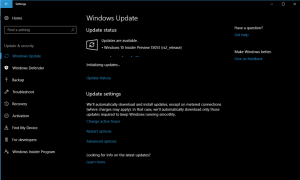Parandage Windows 10 manifestiprobleemis määratud tundmatu paigutus
Nagu võib-olla juba teate, avaldatakse Windows 10 Fall Creators Update avalikkusele. Sellega on kaasas tohutu nimekiri muudatustest, mida artiklis hoolikalt käsitlesime Mis on uut Windows 10 Fall Creators Update'is. Mõnel kasutajal on pärast selle värskenduse installimist tekkinud probleem, mille tõttu kuvatakse Microsoft Store'is pidevalt veateadet Juhtus midagi halba, manifestis on määratud tundmatu paigutus.
See näeb välja järgmiselt:
To parandage Windows 10 manifestiprobleemis määratud tundmatu paigutus, tehke järgmist.
- Vajutage Võida + R klahvid klaviatuuril kokku, et avada dialoog Käivita.
Näpunäide: vaadake Windowsi (Win) klahviga otseteed, mida iga Windows 10 kasutaja peaks teadma - Tippige väljale Käivita järgmine tekst:
wsreset
Vajutage sisestusklahvi.
Tööriist WSreset puhastab poe vahemälu. See võib võtta mõne minuti, seega olge kannatlik. Pärast seda avaneb Windowsi pood uuesti ja saate oma rakendusi uuesti värskendada või installida.
WSreset ei taasta mõne kolmanda osapoole universaalse rakenduse Store vahemälu. Võimalik, et peate nende vahemälu käsitsi lähtestama. Siin on, kuidas.
- Avage an kõrgendatud käsuviip.
- Tippige järgmine käsk:
wmic kasutajakonto hankige nimi, sid
Märkige käsu väljundis oma kasutajakontoga seotud SID väärtus:
- Avatud Registriredaktor.
- Minge järgmisele registriteele:
HKEY_LOCAL_MACHINE\SOFTWARE\Microsoft\Windows\CurrentVersion\Appx\AppxAllUserStore
Näpunäide: vaata kuidas hüpata ühe klõpsuga soovitud registrivõtmele.
- Kustutage alamvõti, mille nimes on SID väärtus:
- Taaskäivitage Windows 10.
Lisaks võite proovida Microsoft Store'i rakendust seadetes lähtestada. Siin on, kuidas.
Lähtestage Microsoft Store'i rakendus
- Avatud Seaded.
- Avage Rakendused -> Rakendused ja funktsioonid.
- Paremal küljel otsige Kauplus rakendust ja klõpsake seda. Vaadake ekraanipilti:
- Ilmub täpsemate valikute link. Klõpsake seda järgmise lehe avamiseks:
- Klõpsake nuppu Lähtesta nuppu, et lähtestada rakenduse Store vaikeseaded.
Sa oled valmis.
Mõned kasutajad teatavad, et piirkonna ja asukoha muutmine USA-ks ja tagasi normaalväärtusele aitas neil samuti probleemist üle saada.
Võite proovida seda muuta, kui miski ülaltoodud ei tööta. Vaadake järgmist artiklit:
Regiooni ja kodu asukoha muutmine Windows 10-s
See on kõik.
See peaks lahendama kõik Microsoft Store'i rakenduste probleemid.